Čo je to ID tváre v systéme iOS a ako ho môžem používať?

Technológia Face ID od spoločnosti Apple využíva rozpoznávanie tváre, aby sa zaistilo, že váš telefón a účty zostanú v bezpečí. Môžete ho použiť na odomknutie telefónu, nákupy a ďalšie.
Apple odhalil iPhone X v septembri 2017,prvý prepracovaný iPhone spoločnosti spoločnosti za tri roky. Na rozdiel od predchádzajúcich telefónov iPhone siahajúcich do roku 2013 s telefónom iPhone 5S sa telefón iPhone X dodával bez dlhodobého rozpoznávania odtlačkov prstov spoločnosti Touch ID. Namiesto toho spoločnosť Apple uviedla Face ID. Od tej doby sa nástroj na autentifikáciu objavil na zariadeniach iPhone XR, iPhone XS, iPhone XS Max, 11-palcový iPad Pro a 12,9-palcový iPad Pro tretej generácie. K dnešnému dňu nie je k dispozícii v iných produktoch Apple, ako je napríklad MacBook Pro, ktorý stále ponúka dotykové ID.
Čo je to Face ID?
Ako už názov napovedá, funkcia Face ID používa vašu tvárodomknite zariadenie pomocou biometrickej autentifikácie. Tento nástroj sa dá tiež použiť na uskutočňovanie digitálnych platieb, prístup k citlivým údajom a na poskytovanie podrobného sledovania výrazov tváre pre Apple Animoji.
Pokiaľ ide o hardvér, funkcia Face ID používa vstavaný softvérsenzor, ktorý obsahuje tri moduly. Prvý z nich, bodový projektor, používa 30 000 neviditeľných infračervených bodov, ktoré sú digitálne umiestnené na tvári používateľov. Povodňový iluminátor medzitým používa informácie zhromaždené bodovým projektorom na vygenerovanie 3D hĺbkovej mapy tváre. Tretí modul, infračervená kamera, zachytí obrázok používateľa. To všetko sa uskutoční v priebehu niekoľkých sekúnd, keď niekto zdvihne mobilné zariadenie na tvár. Odtiaľ systém určí, či sa práve vytvorená mapa zhoduje s mapou registrovaného užívateľa.
Podľa spoločnosti Apple systém dokáže rozpoznať a prispôsobiť sa zmenám vzhľadu niekoho iného:
ID tváre sa automaticky prispôsobí zmenám vo vašomvzhľad, ako napríklad nosenie kozmetického make-upu alebo rastúce vlasy na tvári. Ak dôjde k významnejšej zmene vzhľadu, napríklad holeniu plnovousu, funkcia Face ID potvrdí vašu totožnosť pomocou prístupového kódu pred aktualizáciou údajov o tvári. Aplikácia Face ID je navrhnutá na prácu s klobúkami, šatkami, okuliarmi, kontaktnými šošovkami a mnohými slnečnými okuliarmi. Okrem toho je navrhnutý tak, aby pracoval v interiéri, vonku a dokonca aj v úplnej tme.
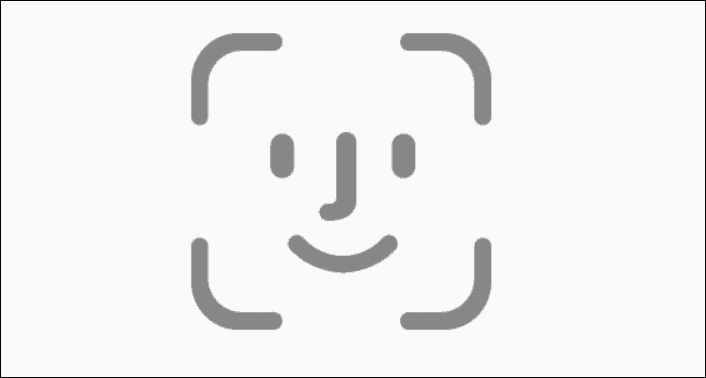
A čo bezpečnosť?
Apple tvrdí, že sa zaviedli početné zárukypokiaľ ide o Face ID. Ústredným bodom je tzv. Zabezpečená enkláva, kde sa hĺbková mapa a infračervený obraz ukladajú priamo do zariadenia a šifrujú. Kľúč na odomknutie zariadenia je uložený v rámci tohto zabezpečeného enklávy a neodosiela sa spoločnosti Apple ani inej tretej strane. Nie je zálohovaná ani na iCloud ani nikde inde oddelene od vášho zariadenia.
Kvôli dodatočnej ochrane spoločnosť Apple povoľuje iba päť neúspešných pokusov o tvár, kým sa v zariadení nevyžaduje prístupový kód.
Spoločnosť Apple ďalej nepovoľuje funkciu Face ID v prípadoch, keď:
- Zariadenie bolo práve zapnuté alebo reštartované.
- Zariadenie nebolo odomknuté dlhšie ako 48 hodín.
- Prístupový kód nebol použitý na odomknutie zariadenia za posledných šesť a pol dňa a funkcia Face ID neodomkla zariadenie v predchádzajúcich 4 hodinách.
- Zariadenie prijalo príkaz na diaľkové uzamknutie.
- Po zapnutí napájania / núdzovom SOS súčasným stlačením a podržaním tlačidla na nastavenie hlasitosti a bočného tlačidla na 2 sekundy.
Podľa najnovších údajov spoločnosti Apple sapravdepodobnosť, že náhodná osoba môže otvoriť mobilné zariadenie pomocou Face ID, je približne jeden milión. Štatistická pravdepodobnosť totožných dvojčiat a súrodencov je iná a pre používateľov mladších ako 13 rokov, keď sa ešte nevyvinuli zreteľné rysy tváre.
Včasné preskúmanie
Po vydaní nového overovacieho nástrojabezpečnosť (alebo jej nedostatok) je kontrolovaná a správne. Na začiatku bolo Face ID skromne kritizované za vydanie dvojčiat. Objavili sa aj príbehy o používateľoch, ktorí tvrdili, že špeciálne masky môžu odomknúť mobilné zariadenie, ktoré používa funkciu Face ID. Okrem toho sa zdá, že funkcia Face ID obsahuje technológiu podobnú technológii, ktorá neumožňuje odomknutie zariadenia bez prítomnosti vlastníka telefónu.
To nás privádza do oblasti, v ktorej pretrváva konflikt, vymáhanie práva.
K dnešnému dňu, konkrétne v Spojených štátoch, tamnie je jeden ďalekosiahly zákon alebo štatút, ktorý hovorí, že polícia má zo zákona povolené prinútiť niekoho, aby otvoril svoje zariadenie pomocou Face ID. V januári 2019 americký federálny sudca rozhodol, že polícia nemôže niekoho prinútiť odomknúť svoje zariadenie pomocou Face ID alebo Touch ID. Toto však nie je nevyhnutne ustálený zákon a nikto nemôže vedieť, čo môže mať budúcnosť.
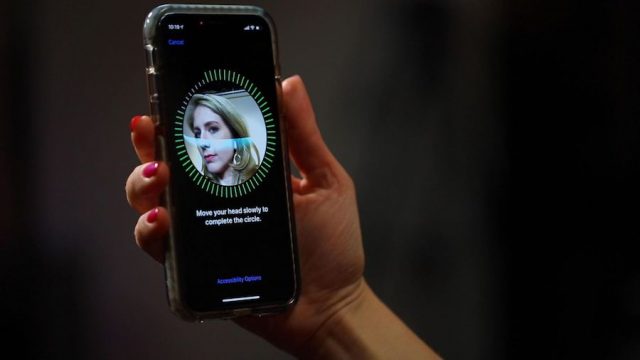
Nastavenie ID tváre
Počas procesu inštalácie na nové zariadenie Apple sa zobrazí výzva na nastavenie funkcie Face ID. Neskôr môžete svoje ID tváre kedykoľvek zmeniť.
Nastavenie ID tváre:
- Ísť do Nastavenia> ID tváre a prístupový kód.
- Ak sa zobrazí výzva, zadajte svoj heslo.
- kohútik Nastaviť ID tváre.
- Ak je zariadenie v režime na výšku, postavte svoju tvár v okne na vašom zariadení.
- kohútik Začať.
- jemne pohni hlavou dokončiť kruh.
- kohútik ďalej keď dokončíte prvé skenovanie ID tváre.
- Pohni hlavou po druhýkrát okolo kruhu.
- kohútik hotový.
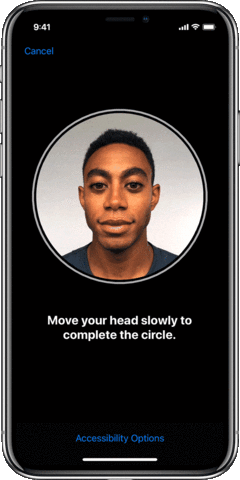
Ak chcete nastaviť alternatívne vzhľad:
Oficiálne nemôžete používať Face ID pre viac ako jednu osobu na zariadení. Použitím nástroja alternatívneho vzhľadu spoločnosti Apple však môžete v podstate urobiť len to.
- Ísť do Nastavenia> ID tváre a prístupový kód.
- Zadajte svoje heslo, Ak je to nevyhnutné.
- kohútik Nastavte si alternatívny vzhľad.
- Nasleduj inštrukcie.
A rovnako tak môže váš mobilný prístroj otvoriť aj váš partner, dieťa alebo niekto iný, koho chcete!
Použitie Face ID
Po nastavení funkcie Face ID na zariadení môžete začať! Nástroj môžete používať tromi spôsobmi: na odomknutie zariadenia, uskutočnenie nákupu a na prihlásenie do určitých aplikácií alebo webových stránok.
Odomknutie zariadenia pomocou funkcie Face ID
- Zdvihnite sa zobudiť vaše mobilné zariadenie alebo klepnite na obrazovku.
- V iPhone držte zariadenie v režime na výšku. Na iPade môžete použiť Face ID v režime na výšku alebo na šírku.
- Potiahnite hore odomknutím spodnej časti obrazovky.
Po overení sa zariadenie odomkne.
Uskutočnenie nákupu pomocou Face ID
Face ID môžete použiť na nákup kdekoľvek, kde je akceptovaný Apple Pay. Funguje tiež digitálne v obchodoch iTunes, App Store a Book Store v Apple Books.
Nákup v obchode:
- Uistite sa, že používate iPhone.
- Ak chcete použiť predvolenú kartu, dvakrát kliknite na ikonu bočné tlačidlo.
- Ak chcete použiť inú kartu, dvakrát kliknite na ikonu bočné tlačidlo, klepnite na predvolená karta, potom vyberte ďalšiu kartu.
- Pohľad na váš iPhone na autentifikáciu pomocou Face ID.
- Držte hornú časť iPhone v blízkosti bezkontaktného snímača.
- Počkajte na dokončenie a začiarknutie sa zobrazí.
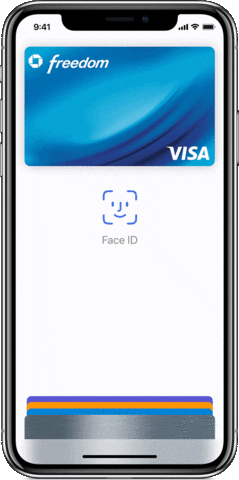
Ak chcete uskutočniť nákup v aplikácii alebo na webe v prehliadači Safari:
- Klepnite na ikonu Nakupujte s Apple Pay alebo zvoľte Apple Pay ako spôsob platby.
- Potvrďte svoj Informácie o platbe.
- Ak chcete vybrať inú kartu, ktorú chcete zaplatiť, klepnite na > vedľa karty.
- Dvakrát kliknite na ikonu bočné tlačidlo.
- Pohľad na iPhone alebo iPad.
- Počkajte na dokončenie a začiarknutie sa zobrazí.
V jednom z online obchodov spoločnosti Apple:
- Otvorte iTunes Store, App Store alebo Book Store a potom klepnite na niečo, čo chcete kúpiť.
- Po zobrazení výzvy na zaplatenie dvakrát kliknite na ikonu bočné tlačidlo.
- Pohľad na iPhone alebo iPad.
- Počkajte na dokončenie a začiarknutie sa zobrazí.
Použite Face na prihlásenie do určitých aplikácií alebo webových stránok
Nakoniec môžete použiť Face ID na prístup k určitým aplikáciám alebo webom:
V aplikáciách:
- Otvorte aplikáciu, ktorá podporuje funkciu Face ID, a klepnite na Prihlásiť sa.
- Ak sa zobrazí výzva, povolte aplikácii používať váš používateľské meno alebo heslo.
- Pohľad na iPhone alebo iPad prihlásiť sa.
Pre webové stránky:
- Otvorte Safari a prejdite na webové stránky.
- Klepnite na ikonu prihlásiť sa do poľa, Ak sa nad klávesnicou zobrazuje vaše používateľské meno alebo heslo, klepnite naň.
- Pohľad na iPhone alebo iPad na automatické vyplnenie používateľského mena a hesla.
To je všetko! Teraz ste sa prihlásili do svojej obľúbenej aplikácie alebo webu.
Obmedzenie používania identifikácie tváre
Ak radšej nepoužívate funkciu Face ID na nákupy ani na otváranie aplikácií / webových stránok, môžete tieto a ďalšie možnosti vypnúť.
- Ísť do Nastavenia> ID tváre a prístupový kód.
- Ak sa zobrazí výzva, zadajte svoj heslo.
Na tejto obrazovke môžete prepínať:
- Odblokovanie iPhone
- iTunes a App Store
- Apple Pay
- Automatické dopĺňanie hesla
Ďalej môžete tiež obmedziť aplikácie, ktoré môžu na overenie používať Face ID.
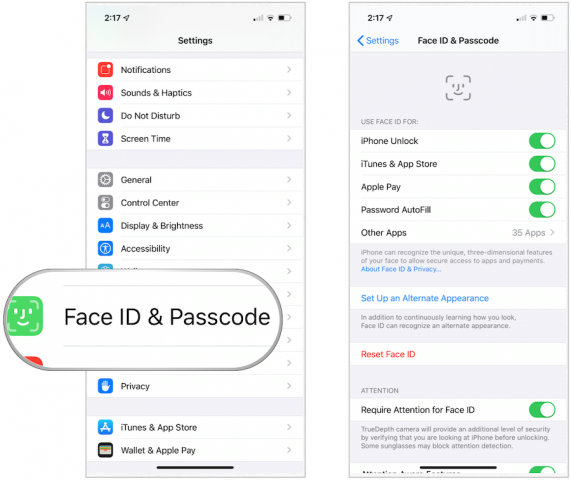
Vyhľadajte Face ID, ktoré sa objaví na budúcich zariadeniach Apple, vrátane telefónov iPhone a iPad 2019. Zatiaľ nie je známe, či sa táto technológia rozšíri na ďalšie produkty spoločnosti Apple.










Zanechať komentár